Ce modèle de Zap utile est un excellent moyen de créer des opportunités de vente dans Capsule lorsqu'un nouvel événement est réservé dans Calendly. Lorsqu'un invité réserve l'événement pertinent, vous pourrez déclencher un nouvel enregistrement de vente et vous assurer qu'il est ajouté à l'étape appropriée de votre Pipeline. Si la personne qui réserve la réunion n'existe pas dans Capsule, elle sera également ajoutée en tant que nouvel enregistrement de Contact.
Pour commencer : Ce dont vous aurez besoin
Pour construire cette automatisation, vous aurez besoin de :
- Un compte Calendly : Un abonnement actif à Calendly.
- Un compte Capsule CRM : Un compte Capsule CRM actif.
- Un compte Zapier : Un compte Zapier permettant plusieurs étapes est nécessaire pour utiliser ce modèle.
Comment configurer le Zap Calendly vers Capsule
1. Nous avons créé un modèle pour rendre le processus aussi simple que possible. Cliquez sur le lien du modèle Zapier ci-dessous pour charger le modèle Calendly :
Vous serez invité à vous connecter à votre compte Zapier. Si vous n'avez pas de compte, vous pouvez vous inscrire ici - Zapier.
2. In the Zap template, click on the Invitee Created step and select Sign In, as shown below:
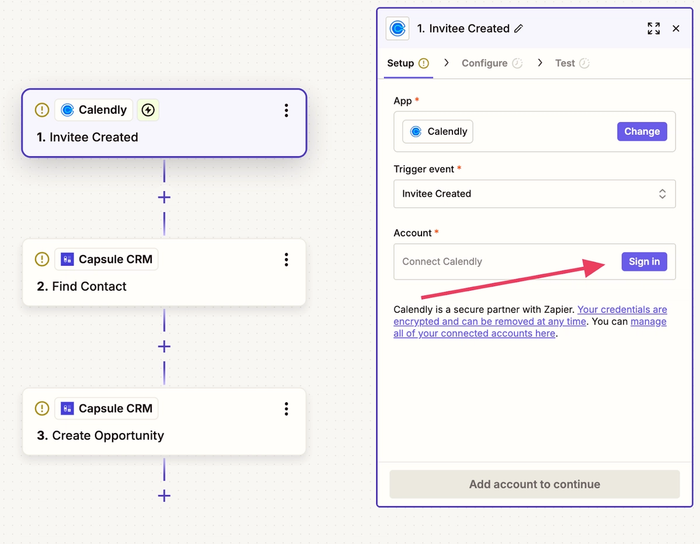
Une nouvelle fenêtre s'ouvrira, vous permettant de vous connecter à votre compte Calendly.
3. Une fois votre compte connecté, vous devrez sélectionner le Type d'événement pertinent parmi vos événements Calendly préconfigurés. Le modèle utilisera par défaut user comme portée d'abonnement choisie, cependant, cela peut être mis à jour si nécessaire.
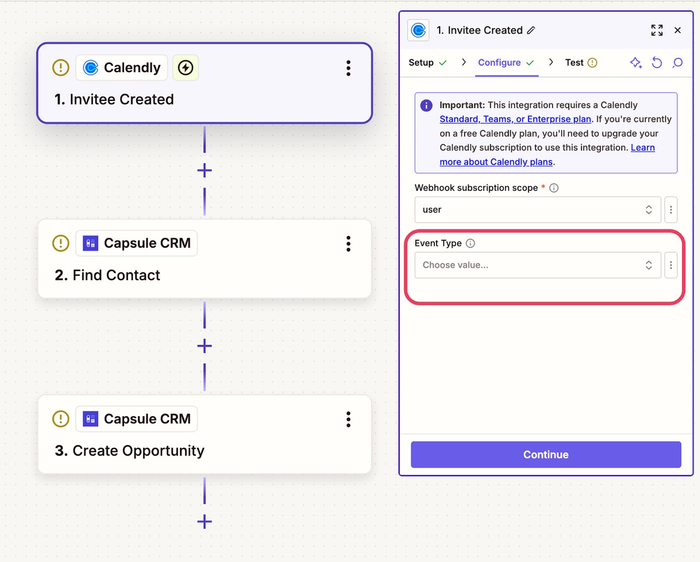
4. Une fois que vous avez sélectionné le Type d'Événement pertinent, cliquez sur Continuer et vous pourrez maintenant tester votre déclencheur. Calendly vous fournira des enregistrements historiques de cet événement afin de vérifier que la connexion fonctionne correctement.
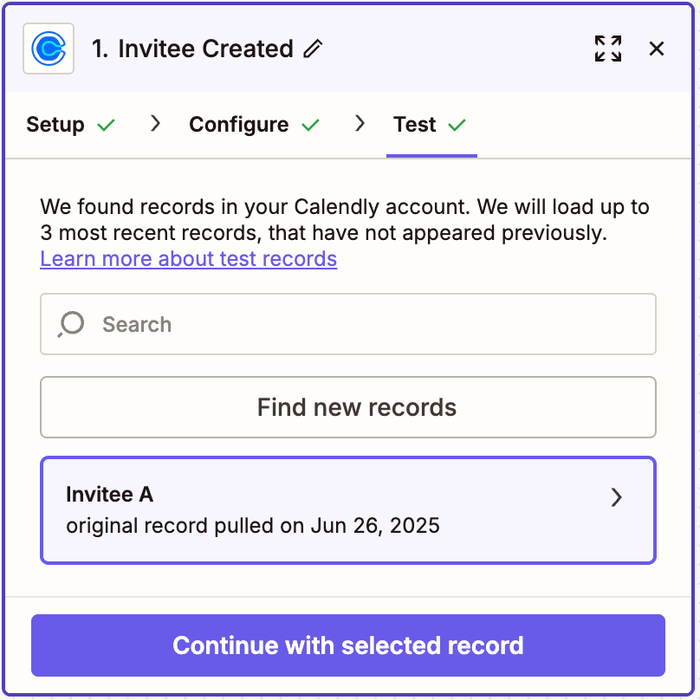
Continuez avec l'enregistrement sélectionné, et vous avez maintenant réussi à connecter la première partie du Zap.
5. The next stage of the process is to configure the Find Contact step and connect with Capsule CRM. This step finds the contact, so an Opportunity can be associated with them. If the contact isn’t found in Capsule, a new contact record will be created. Click Continue and you’ll be taken to the configure page.
6. Le modèle effectuera une recherche en utilisant l'Adresse Email de l'invité et un mappage de champs de base devrait déjà être établi pour vous. L'option Créer un contact Capsule CRM s'il n'existe pas encore sera également pré-sélectionnée.
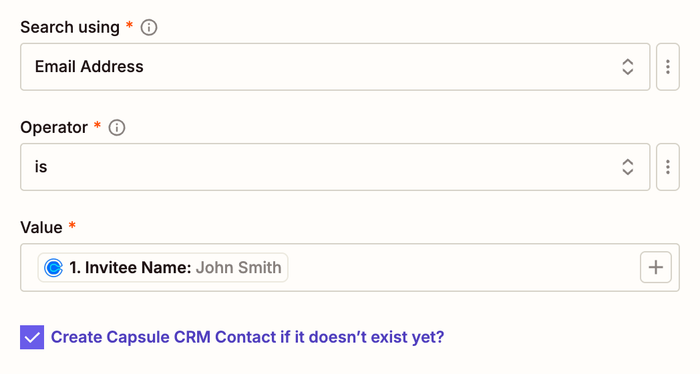
Il est recommandé que vous ayez au moins le Prénom, Nom et Adresse e-mail associés, cependant, vous pouvez également importer des informations supplémentaires de votre formulaire de réservation d'événement qui pourraient être associées aux champs pertinents dans Capsule.
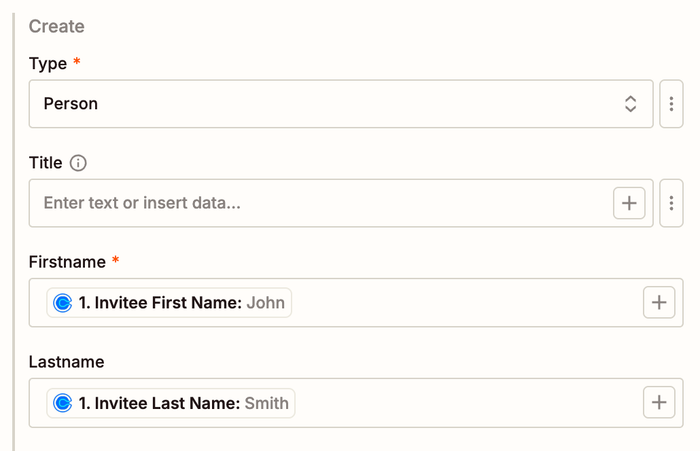
Une fois que vous êtes satisfait de la correspondance, cliquez sur le bouton Continuer, vous pourrez alors tester l'étape de recherche de contact. Un nouvel enregistrement devrait être ajouté à Capsule, si le Contact n'existe pas déjà. Ci-dessous, vous pouvez voir un exemple simple :

7. La dernière étape du processus consiste à compléter l'étape Create Opportunity. L'événement d'action et le compte devraient déjà être sélectionnés. Cliquez sur Continuer et vérifiez la configuration, pour ce modèle nous trouverons le Contact en utilisant leur ID.
Il est important de s'assurer que vous sélectionnez le Pipeline et l'Étape pertinents - vous pourrez également définir les noms des Opportunités (le modèle utilisera par défaut le nom de l'événement planifié). Vous pouvez trouver un exemple de la correspondance ci-dessous :
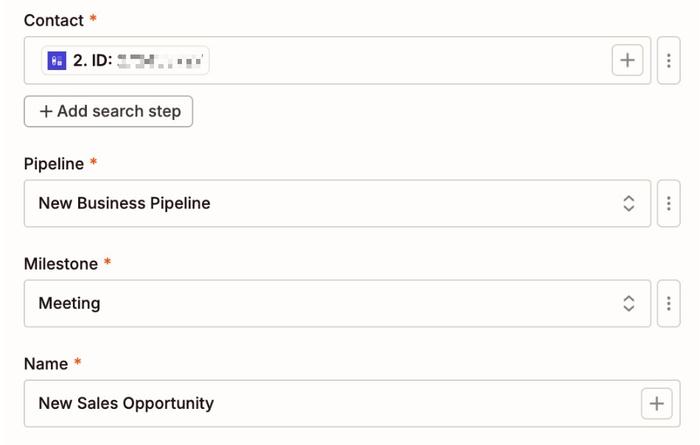
8. Une fois que vous êtes satisfait de la configuration, cliquez sur Tester l'étape, et une nouvelle Opportunité devrait être ajoutée à Capsule pour l'enregistrement de Contact pertinent. Ci-dessous un exemple d'un nouvel enregistrement de Vente déclenché une fois que le Zap a été traité

9. Une fois le test réussi, activez le Zap en utilisant l'interrupteur à bascule situé en haut à gauche de l'écran. Cela active l'intégration, et à partir de ce moment, tout nouvel événement de Calendly créera automatiquement un Contact (s'il n'existe pas déjà dans Capsule) et une Opportunité dans Capsule CRM.

Avantages de cette intégration
- Réduisez la saisie manuelle des données : L'automatisation administrative permet de gagner du temps, de réduire les erreurs et d'augmenter les revenus.
- Concentrez-vous sur les prospects engagés: Cela garantit que vous avez une visibilité claire sur les prospects qui interagissent avec votre équipe de vente.
- Réduisez le désordre : Créez des opportunités uniquement lorsqu'il y a un engagement clair de la part de vos prospects